Диалоговое окно Key Info (Параметры Ключа)
В левой верхней части этого окна расположены две кнопки-стрелки перемещений по Временной Шкале для выбора редактируемого ключа.
Счетчик Time (Время) отображает значение номера кадра, в котором располагается выбранный ключ, а выбор нового кадра может быть осуществлен простым набором числа в поле счетчика.
Кнопка с буквой «L» справа от счетчика используется для включения режима Lock (Блокировка), при котором исключается случайное изменение значения этого параметра.
Счетчик Value (Значение) отображают текущее значение размера объекта или одной из трех его координат в выбранном кадре анимации.
Если представить анимацию объекта в виде графика, то кривая этого графика будет проходить через точки, описываемые счетчиками ключей. Каждая такая точка имеет In (Вход) и Out (Выход) - сегменты функциональной кривой до и после ключевого кадра. Для настройки кривизны этих сегментов в нижней части диалогового окна расположены списки кнопок:
Дополнительные параметры управления функциональной кривой становятся доступны при нажатии кнопки Advanced (Расширенный Режим), которая раскрывает окно Key Info (Параметры Ключа), добавляя новые настройки (рис. 9.10).
Пары счетчиков In: / Out: (Вход: / Выход:) служат для детальной настройки кривизны функциональной кривой до и после ключа, а кнопка Normalize Time (Упорядочить Время) предназначена для перераспределения временных значений ключей для достижения равных приращений параметров анимации. Флажок Constant Velocity (Постоянная Скорость) задает режим постоянной скорости изменения анимации. Для свертывания окна используется кнопка Simple (Обычный Режим).
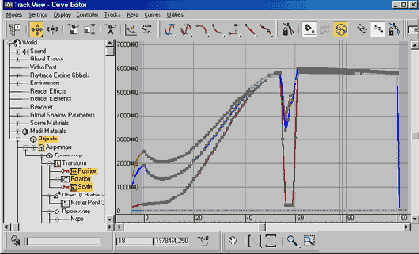
РИСУНОК 9.10. Расширенный режим Key Info (Параметров Ключа)
Теперь вернемся к описанию инструментов управления анимацией и разберем последний, самый развитой из них - диалоговое окно Track View (Просмотр Треков).